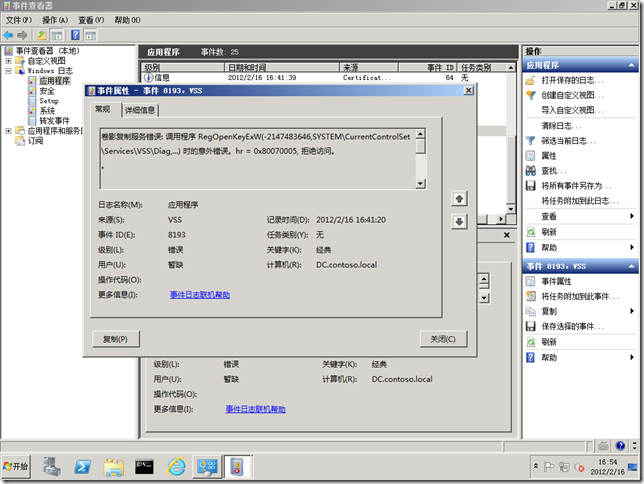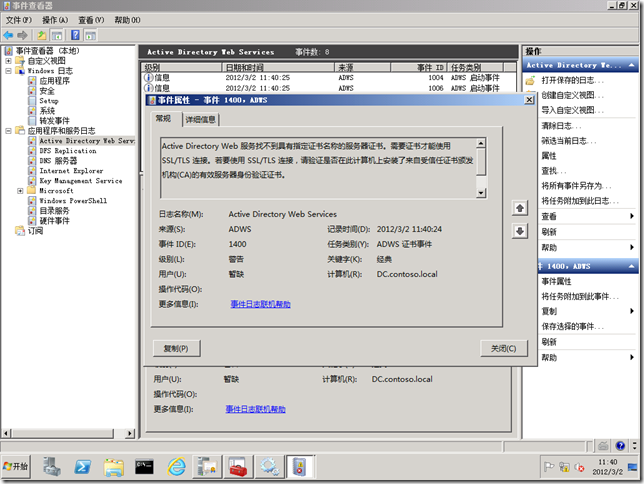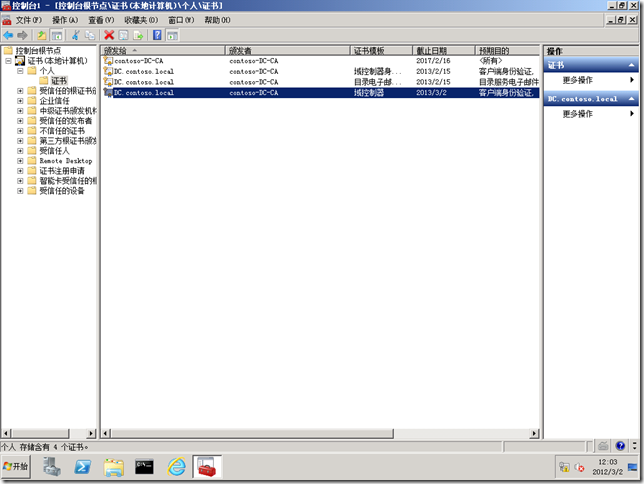[WS08R2]HOWTO:解决 VSS ID8193 错误事件
之前在 Hyper-V 环境下部署了一台基于 Windows Server 2008 R2 的域控制器,其 VHD 使用的是安装了集成服务并执行过Sysprep(通用模式)的虚拟机模板,随后的使用中会发现在应用程序日志中总会出现来源:VSS,事件ID:8193的错误事件。其具体内容是:“卷影复制服务错误:调用程序 RegOpenKeyExW(-2147483646,SYSTEM\CurrentControlSet\Services\VSS\Diag,…)时意外错误。hr = 0x80070005,拒绝访问。”如下图所示:
从详细的错误信息分析,调用程序无法读取 Diag 注册表项,打开注册表编辑器查看 Diag 确实存在,那很可能是因为安全权限所致,尝试修改 Diag 的安全属性,使用高级安全设置面板添加“Network Service”账号对“只有该项”赋予“设置数值”、“创建子项”和“读取控制的权限”的权限。如下图所示:
最后,重启 VSS 服务,错误事件消失!
分享:Hyper-V Server 8 Beta 下载
分享 Hyper-V Server 8 Beta 下载
目前为止微软已经公开发布了 Windows 8 Consumer Preview 和 Windows Server“8”,同时在 Microsoft Connect 还发布了 MDT2012 的 RC1,而今天微软虚拟化大牛 Ben Armstrong 为我们提供了 Microsoft Hyper-V Server 8 Beta 的下载。
在微软站点搜索了一些貌似 Hyper-V Server 8 Beta 还并未正式公开,所以找不到相关的介绍和资料。而下载地址也只是一个直接注册下载的入口,点击进入后需要使用 LiveID 登录注册方可下载!
微软虚拟化的粉丝如果等不及可直接访问:https://profile.microsoft.com/RegSysProfileCenter/wizard.aspx?wizid=07771c57-9f3e-4f2a-98e0-7ee37af91c2c 下载。
Hyper-V Server 8 Beta 的一些重要改进和特性应该继承了 Windows Server 8 Beta,鉴于其实免费版本应该会有一些功能或硬件上的限制,具体的资料恐怕要等官方发布了!gOxiA 目前也在下载还未见真容,没什么更多的信息与大家分享!只能各自先测试体验了!
[WS08R2] HOWTO:解决 ADWS ID1400 警告事件
基于 Windows Server 2008 R2 的域环境,每次重启服务器后都能在“事件查看器”中看到 Active Directory Web Services 下有一警告事件:来源:ADWS;ID:1400;详细信息:Active Directory Web 服务找不到具有指定证书名称的服务器证书,需要证书才能使用 SSL/TLS 连接。若要使用 SSL/TLS 连接,请验证是否在此计算机上安装了来自受信任证书颁发机构(CA)的有效服务器身份验证证书。如下图所示:
这是因为本地计算机账户缺少有效的域控制器类型证书,要解决 ADWS ID1400 警告事件,只需要使用 MMC 打开本地计算机账户证书,在“个人”证书下申请证书模板为“域控制器”的证书即可。
最后重新启动 ADWS,警告事件消失!